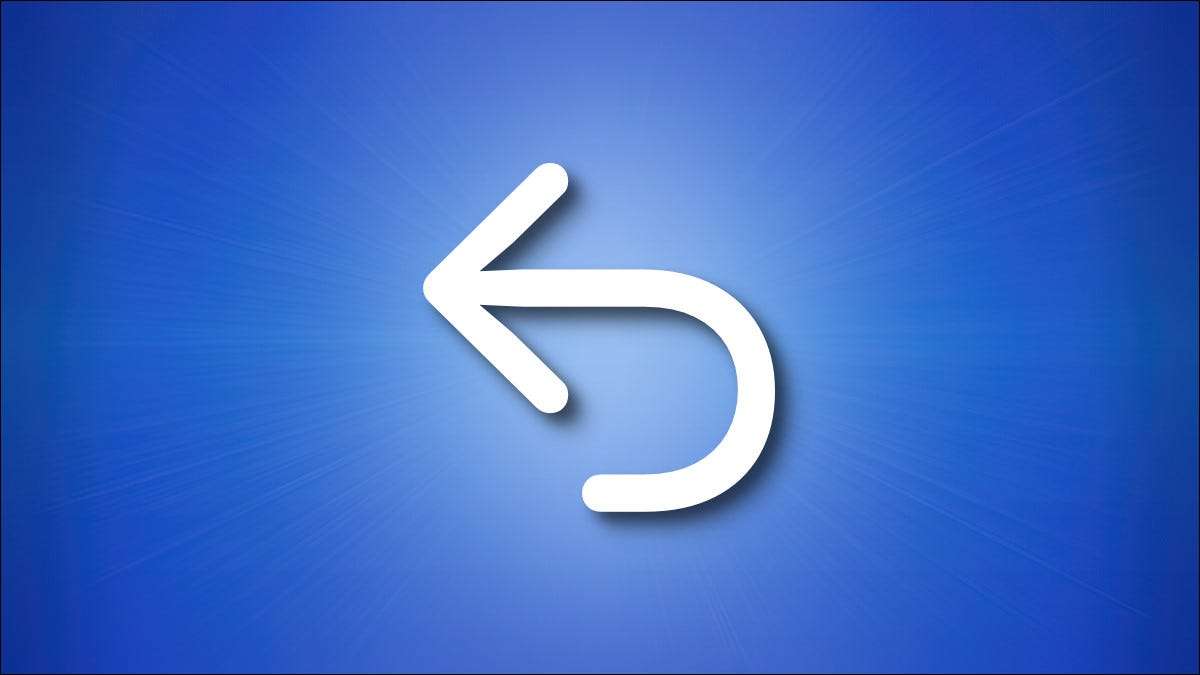
Za każdym razem, gdy popełnisz błąd na swoim komputerze Mac, łatwo było zrobić krok z powrotem z cofnięciem. A jeśli zmienisz zdanie, możesz ponieść ostatnie polecenie równie łatwo w większości aplikacji. Oto jak ich używać.
Cofnij: łatwy sposób naprawienia błędów
Jeśli kiedykolwiek dokonałeś literówki na stronach, narysuj niewłaściwy skok w Photoshopie, a nawet przesuń plik do niewłaściwej lokalizacji w Findera, możesz naprawić wszystkie te błędy - i więcej - przy użyciu uniwersalnego polecenia o nazwie "Cofnij" jest wbudowany w większość aplikacji Mac. Kiedy wykonujesz Cofnij, cofasz ostatnią akcję i przywracasz coś do tego, jak było przed złożeniem zmiany.
Podobnie Redo pozwala powtórzyć ostatnią czynność, którą wykonałeś przed Cofnij, dzięki czemu można zmienić zdanie i powtórzyć ostatnią zmianę. Redo jest prawie cofnięciem dla cofnięcia, jeśli to ma sens.
W Lineage Mac, Cofnij oprogramowanie do Xerox Alto Computer. Utworzono w 1970 roku, w specjalnie w procesorze słowa Brawo . Apple pożyczył wiele elementów interfejsu z oprogramowania Alto podczas projektowania Apple Lisa (1983), a wiele z tych tradycji przeniesionych do Prochowiec rok później. Dzisiaj, Cofnij i Redo są zasadniczo uniwersalną częścią interfejsów komputerowych na każdej głównej platformie komputerowej.
ZWIĄZANE Z: Macintosh System 1: Co było jak Apple Mac OS 1.0?
Jak cofnąć i ponowić za pomocą menu "Edytuj"
Jednym z najłatwiejszych sposobów wykonania działania cofania jest korzystanie z opcji w pasku menu na górze ekranu Mac. Gdy musisz cofnąć, wybierz "Edytuj" w pasku menu, a następnie wybierz "Cofnij" w menu, które pojawiają się.
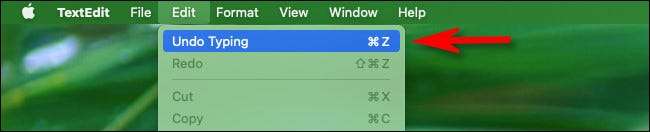
"Cofnij" jest prawie zawsze pierwsza opcja, a czasami polecenie "cofanie" zmieni się w celu uwzględnienia akcji, która jest cofnięta, taka jak "cofnij ruch" lub "cofnij pisanie".
Podobnie możesz wykonać redo za pomocą menu Edycja. Kliknij "Edytuj" w pasku menu, a następnie wybierz "Redo" na liście. Zwykle jest druga opcja w menu.
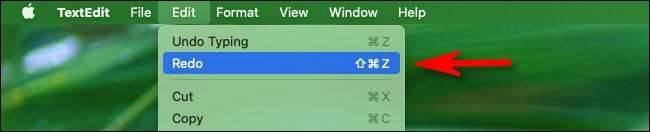
Jeśli nie widzisz Cofnij ani nie poniesiesz w menu Pasek - lub w pasku menu w ogóle, dla tej sprawy - zwykle można nadal wykonywać cofnąć lub ponawiać za pomocą dwóch skrótów klawiaturowych, które pokryjemy poniżej.
Jak cofnąć i ponowić za pomocą klawiatury
Jeśli chcesz użyć skrótu klawiaturowego, aby cofnąć poprzednie działanie, właśnie wykonałeś, naciśnij polecenie + Z na klawiaturze Mac. Jest to równoważne wybieraniu edycji i GT; Cofnij na pasku menu. (Jest też podobny do Naciśnięcie Ctrl + Z na komputerze z systemem Windows.)
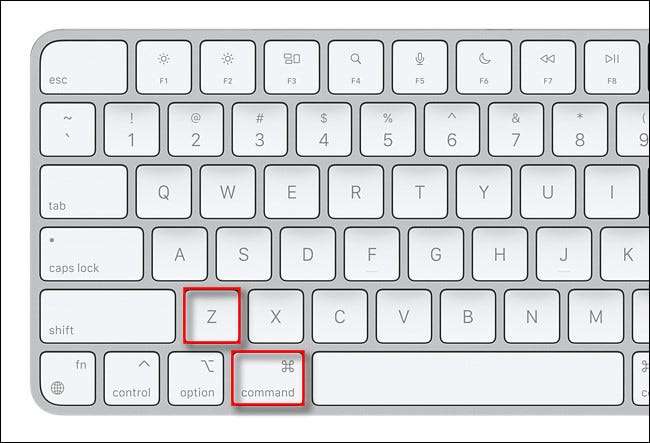
Po wykonaniu cofnięcia można zazwyczaj ponosić ostatnią akcję, naciskając Shift + Command + Z na klawiaturze. Jest to równoważne wybieraniu edycji i GT; Redo w pasku menu.
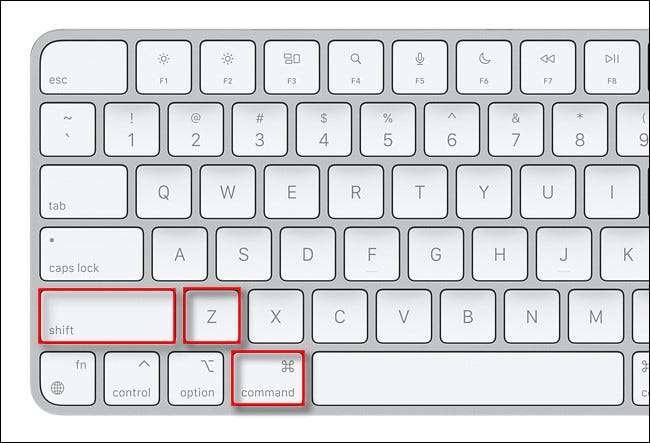
Bardzo prosta. Używaj cofania i ponawiaj jak chcesz. Niektóre aplikacje mają wiele poziomów cofania, gdzie można wrócić dziesiątki kroków, podczas gdy inni mają tylko jeden. Powodzenia!
ZWIĄZANE Z: Cofnij przypadkowy ruch lub usuń skrót klawiaturowy w Eksploratorze Windows







